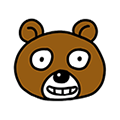[안내] 농협은행 개인인터넷뱅킹 바로가기

오늘은 농협은행 인터넷뱅킹 바로가기에 대해서 알아보도록 하겠습니다. 농협은행은 농협법 개정에 따라 농협중앙회가 신용사업 부문을 분사하여 2012년부터 영업을 시작한 농협금융지주 산하의 은행입니다. 별도의 농협은행 법인은 1961년에 농협은행 합병한 이후 약 51년 정도만에 별도의 은행 법인이 설립되어 부활한 셈입니다. 은행은 기본적으로 은행법에 의거, 은행법을 따르는 법인만 은행업을 할 수 있지만 농협은행의 경우 특별법에 따라 설립된 특수법인이므로 별도의 은행업 허가가 없어도 은행업을 할 수 있다고 합니다.
아직까지도 대부분의 사람들은 농협은행이 시중은행이 아니라고 오해하고 있는 경우가 많은데 산업은행 다음으로 서열이 높을 만큼 엄청나게 큰 은행입니다. 또한 농협은행은 기본적으로 개인 금융에 특화되어 있으며 이로 인해 개인 고객이 기업 고객 대비해서 월등하게 많습니다. 이로 인해 기업 금융에 약하다는 이미지와 평가 그리고 불균형을 해소하기 위해 농협은행의 경우 최근 기업 금융 쪽에도 많은 역량을 투하하여 기업 고객 유치에도 상당히 많은 노력을 기울이고 있습니다. 농협은행에 대한 설명은 여기까지 하고 이제 본론으로 들어가 농협은행 개인인터넷뱅킹 바로가기에 대해서 알아보도록 하겠습니다.
농협은행 개인인터넷뱅킹 바로가기
농협은행 개인인터넷뱅킹 바로가기 생성 (인터넷 익스플로러)
첫 번째 소개드릴 방법은 익스플로러에서 바로가기 생성하는 방법입니다. 우선 익스플로러를 실행하시고 검색창에 농협 개인인터넷뱅킹을 검색한 다음 해당 사이트로 이동해 주신 후 화면 좌측 상단 10시 방향 파일 탭 아래 보이는 노란 별 모양 아이콘을 찾아서 선택해주면 해당 아이콘 오른쪽에 농협은행 개인인터넷뱅킹 바로가기가 생성됩니다.

농협은행 개인인터넷뱅킹 바로가기 생성하기 (크롬)
두 번째는 크롬에서 바로가기 생성하는 방법입니다. 크롬을 실행하시고 앞서 설명드린 방법과 동일하게 농협은행 개인인터넷뱅킹 사이트에 접속해주신 후 화면 우측 상단 1시 방향에 있는 별 모양 아이콘을 선택, 그리고 북마크 추가를 선택해주세요. 마지막으로 바로가기 이름을 입력하고 아래의 완료를 선택해주시면 11시 방향 앱 메뉴 우측에 농협은행 개인인터넷뱅킹 바로가기가 생성됩니다.

농협은행 개인인터넷뱅킹 바로가기 추가 (크롬)
이번에 소개드린 방법은 구글을 시작페이지로 쓰고 계신 분들이 활용해보시면 좋습니다. 크롬을 새창으로 실행해주신 후 구글 홈페이지 가운데 보이는 바로가기 추가 메뉴를 선택해주시고 이어서 바로가기 이름을 입력하고 바로 밑에 보이는 URL란에 https://banking.nonghyup.com/nhbank.html를 입력하고 아래의 완료 버튼을 선택해주시면 바로가기 추가 메뉴 왼쪽에 농협은행 개인인터넷뱅킹 바로가기가 추가됩니다.

바탕화면에 농협은행 개인인터넷뱅킹 바로가기 아이콘을?
이번에는 컴퓨터 바탕화면에 농협은행 개인인터넷뱅킹 바로가기를 생성해보려고 합니다. 바탕화면에서 마우스 우클릭을 하시고 바로가기 메뉴를 선택해주세요. 그리고 https://banking.nonghyup.com/nhbank.html를 항목 위치 입력란에 입력해주신 후 아래의 다음 버튼을 선택해주시고 이어서 바로가기 이름을 입력하고 하단의 마침 버튼을 선택해주시면 바탕화면에 농협은행 개인인터넷뱅킹 바로가기 아이콘이 생성됩니다.

기본 브라우저를 변경해보세요!
바탕화면 바로가기 아이콘은 PC 기본 브라우저로 실행되기에 해당 바로가기 아이콘 실행 브라우저를 변경하기 위해서는 기본 브라우저를 변경하셔야 됩니다. 그 절차는 먼저 바탕화면 왼쪽 하단에 있는 시작 메뉴를 선택 이어서 설정 메뉴를 선택해주세요.
그리고 앱 메뉴를 선택하고 다음 메뉴창에서 좌측에 보이는 기본 앱을 선택, 기본 앱 메뉴에서 스크롤을 아래로 내려 웹 브라우저로 이동해주신 후 현재 설정된 기본 브라우저 아이콘을 선택하면 하위 메뉴가 나타납니다. 이 하위 메뉴에서 원하는 웹 브라우저로 선택하시면 기본 브라우저 변경이 완료됩니다.

포스팅을 마치며
농협은행 개인인터넷뱅킹에서는 계좌 조회 및 현재 보유하고 있는 금융상품의 만기 내역 조회, 해지한 계좌 조회 등 계좌와 관련된 전반적인 정보를 조회할 수 있습니다. 또한 이체나 예약이체, 자동이체 등 다양한 이체 업무도 처리하실 수 있으며 공과금 납부는 물론이며 최근 부각되고 있는 오픈뱅킹 서비스도 제공하고 있기 때문에 현재 농협은행을 주거래 은행으로 이용하고 계시다면 타 은행 계좌를 당행 인터넷뱅킹에 등록하신 후 통합해서 관리하실 수 있으므로 매우 효과적인 계좌관리가 가능하니 고려해보시면 좋을 것 같습니다. 게다가 직접 영업점을 방문하지 않고 대부분의 금융상품 가입 및 해지가 가능하고 또한 통장이나 거래인감 등을 분실하신 경우에도 즉시 인터넷뱅킹을 통해 신고가 가능하니 기억해두시면 불필요한 시간을 낭비하지 않으실 수 있습니다.
오늘은 농협은행 개인인터넷뱅킹 바로가기에 대해서 알아봤습니다. 이와 같이 자주 이용하시는 사이트를 바로가기 생성을 해두시면 추후에 해당 사이트를 이용하실 때 보다 수월하고 편리하게 접근하고 사용하실 수 있으니 꼭 참고해보셨으면 좋겠습니다. 오늘 포스팅이 도움되셨길 바라며 이만 농협은행 개인인터넷뱅킹 바로가기 포스팅을 마치도록 하겠습니다.
'금융' 카테고리의 다른 글
| [안내] 대구은행 인터넷뱅킹 바로가기 (0) | 2021.07.06 |
|---|---|
| [안내] 우체국 인터넷뱅킹 바로가기 (0) | 2021.07.02 |
| [안내] 신협 인터넷뱅킹 바로가기 (0) | 2021.06.22 |
| [안내]하나은행 인터넷뱅킹 바로가기 (0) | 2021.06.17 |
| [안내] 전자공시시스템 바로가기 (0) | 2021.06.14 |